w10电脑怎么设置默认打开文件的方法【图文】
发布时间:2017-02-18 17:10:12 浏览数:
在打开文件的时候Win10系统的默认程序是WPS,而可能自己习惯了用Word,怎么将Word设置为默认程序,下面就跟大家说说w10电脑怎么设置默认打开文件的方法。
具体方法如下:
1、首先打开自己的电脑,点击左下方的程序,找到“控制面板”,点击一下。或者在桌面也可找到“控制面板”。
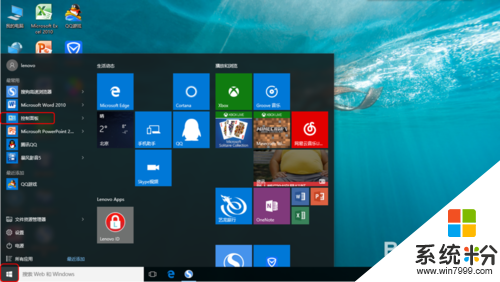
2、然后点击“程序”,如图。
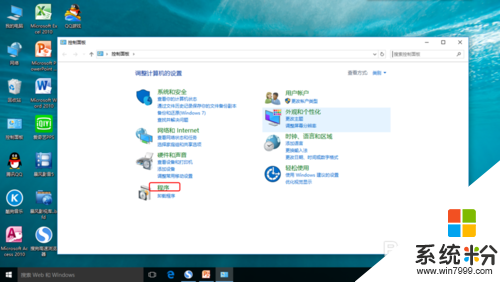
3、点击“设置默认程序”。
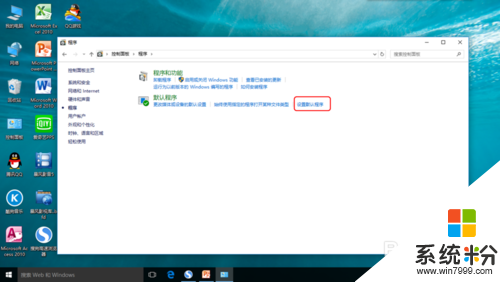
4、以Word为例,如果自己想要默认什么程序打开,就点击哪一个。
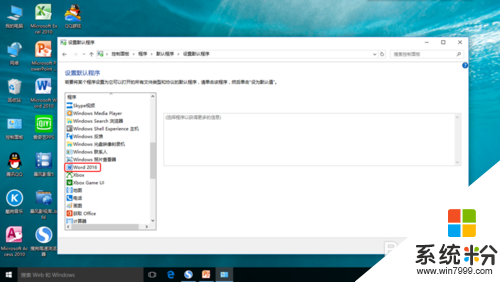
5、然后点击“”“选择此程序的默认值C”,单击确认
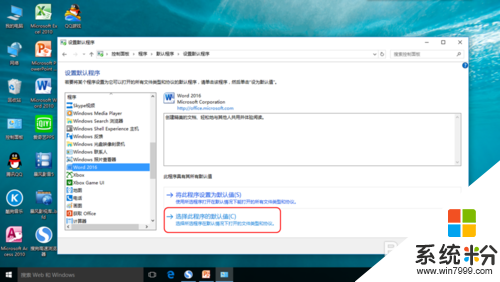
6、然后,选择最近要打开的文件,单击保存即可。
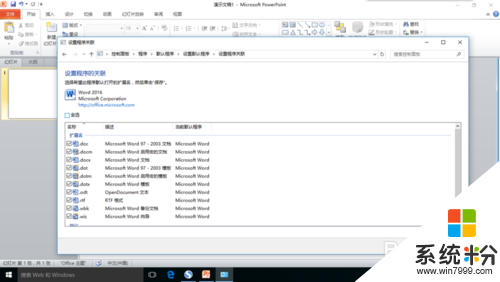
【w10电脑怎么设置默认打开文件的方法】通过上述的文章大家就都清楚,电脑系统下载安装使用的过程难免会遇上一些自己难以修复的故障,下次再遇上其他的问题,都欢迎上系统粉官网查找解决的方法。